- Auteur Jason Gerald [email protected].
- Public 2023-12-16 11:11.
- Dernière modifié 2025-01-23 12:18.
Ce wikiHow vous apprend comment désactiver les notifications de chat de groupe sur WhatsApp et les empêcher d'apparaître sur l'écran d'accueil de votre appareil Android.
Étape

Étape 1. Ouvrez WhatsApp Messenger
L'icône WhatsApp ressemble à une bulle verte avec un récepteur téléphonique blanc à l'intérieur.
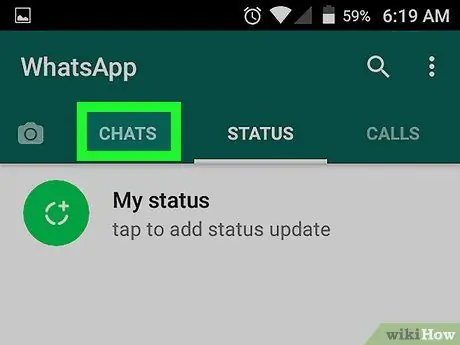
Étape 2. Appuyez sur l'onglet CHATS
Si WhatsApp affiche immédiatement une page différente, revenez en arrière et accédez à l'onglet « CHATS ». Cet onglet affiche une liste de toutes les discussions privées et de groupe.
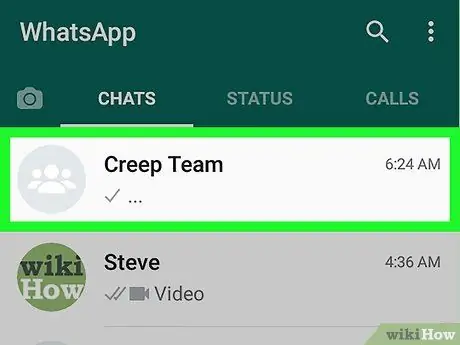
Étape 3. Touchez le groupe de discussion
Le fil de discussion sera affiché en plein écran.
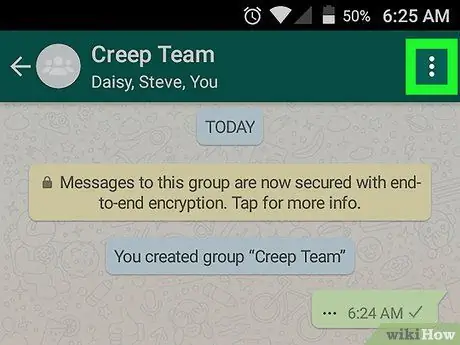
Étape 4. Appuyez sur l'icône des trois points verticaux
C'est l'icône du menu de discussion dans le coin supérieur droit de l'écran. Un menu déroulant contenant les options de gestion des groupes de discussion s'affichera.
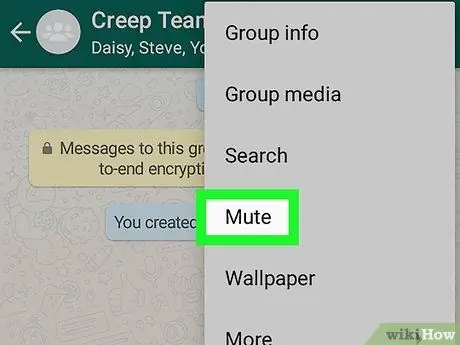
Étape 5. Sélectionnez Muet dans le menu
Une boîte de dialogue apparaîtra afin que vous puissiez choisir l'option pour désactiver les notifications. Avec cette option, le son et les vibrations seront désactivés lorsque quelqu'un envoie un message au groupe de discussion.
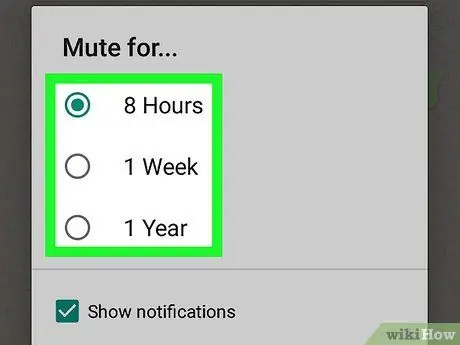
Étape 6. Sélectionnez la durée de désactivation de la notification de groupe
Vous pouvez choisir entre " 8 heures " (8 heures), " 1 semaine " (une semaine), et " 1 an " (un ans).
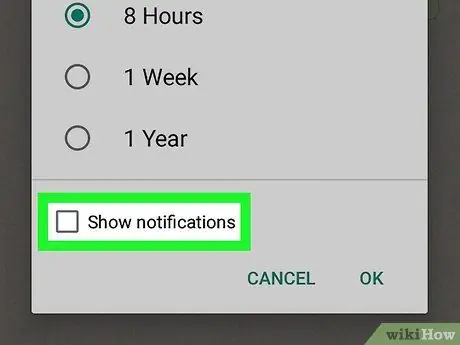
Étape 7. Décochez la case Afficher les notifications
Cette option est sous la fenêtre pop-up, sous le " 1 an " Les notifications n'apparaîtront pas sur l'écran d'accueil ou la barre de notification de l'appareil lorsque quelqu'un télécharge un message dans un groupe.
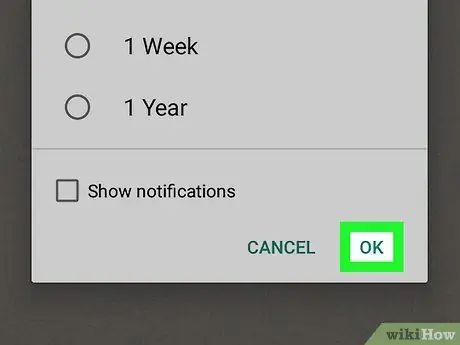
Étape 8. Touchez OK
Les paramètres seront confirmés et les notifications de chat de groupe seront désactivées pendant la durée que vous avez spécifiée.






